YouTube laisse les économiseurs d'écran de l'Apple TV en paix !
Par June Cantillon - Publié le

YouTube retire ses économiseurs d'écran sur Apple TV
Pour rappel, et comme nous l'évoquions fin avril dans nos colonnes, YouTube s'était emparé des économiseurs d'écran sur Apple TV. En effet, si vous laissiez tourner l'App YouTube sur Apple TV ou que vous mettiez une vidéo du service en pause, un économiseur d'écran s'affichait après un peu moins de 5 minutes, prenant ainsi le pas sur ceux, plutôt réussis et appréciés, d'Apple.
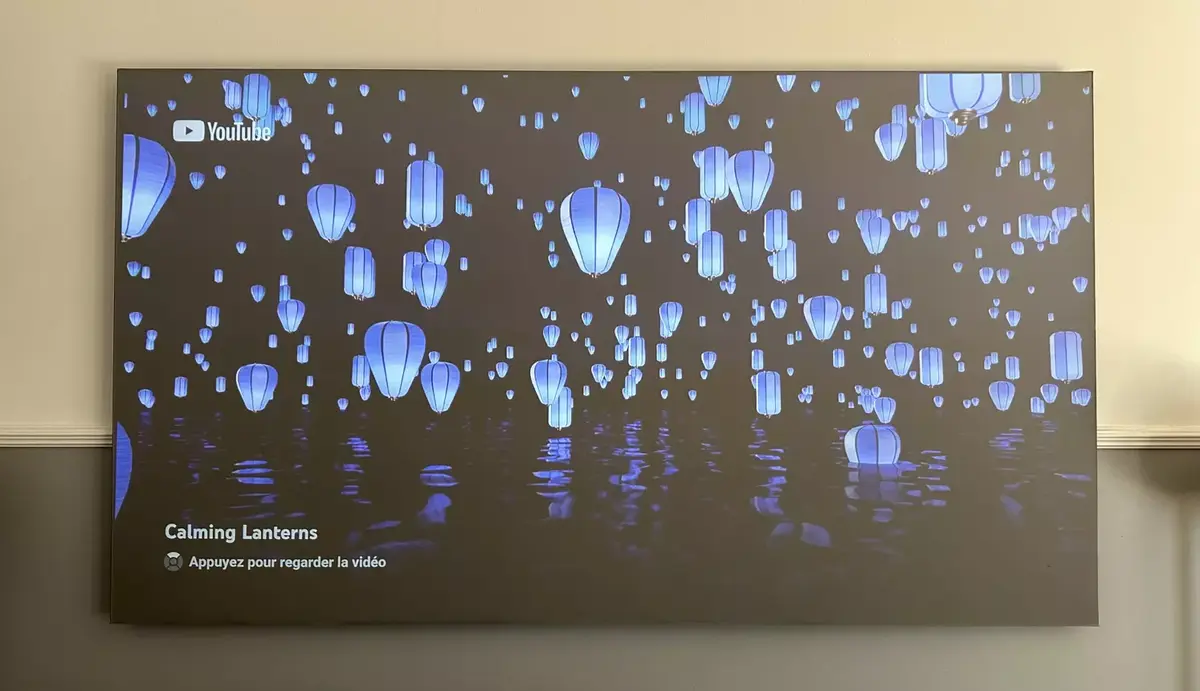
YouTube proposait deux variantes selon que vous laissiez l'App ouverte sans lire de contenu, ou une vidéo en pause. Dans le premier cas, vous aviez droit à une sélection de vidéos et de diaporamas, et dans le second l'affichage en boucle de la vignette de la vidéo avec un effet de zoom.

Retour aux réglages de base
Comme l'ont noté Joe Rosensteel et Glenn Feishmann, YouTube a récemment et discrètement retiré cette fonctionnalité, peut-être face au mécontentement des utilisateurs. En l'absence de mise à jour de l'application, il s'agit certainement d'un changement du côté des serveurs de Google.
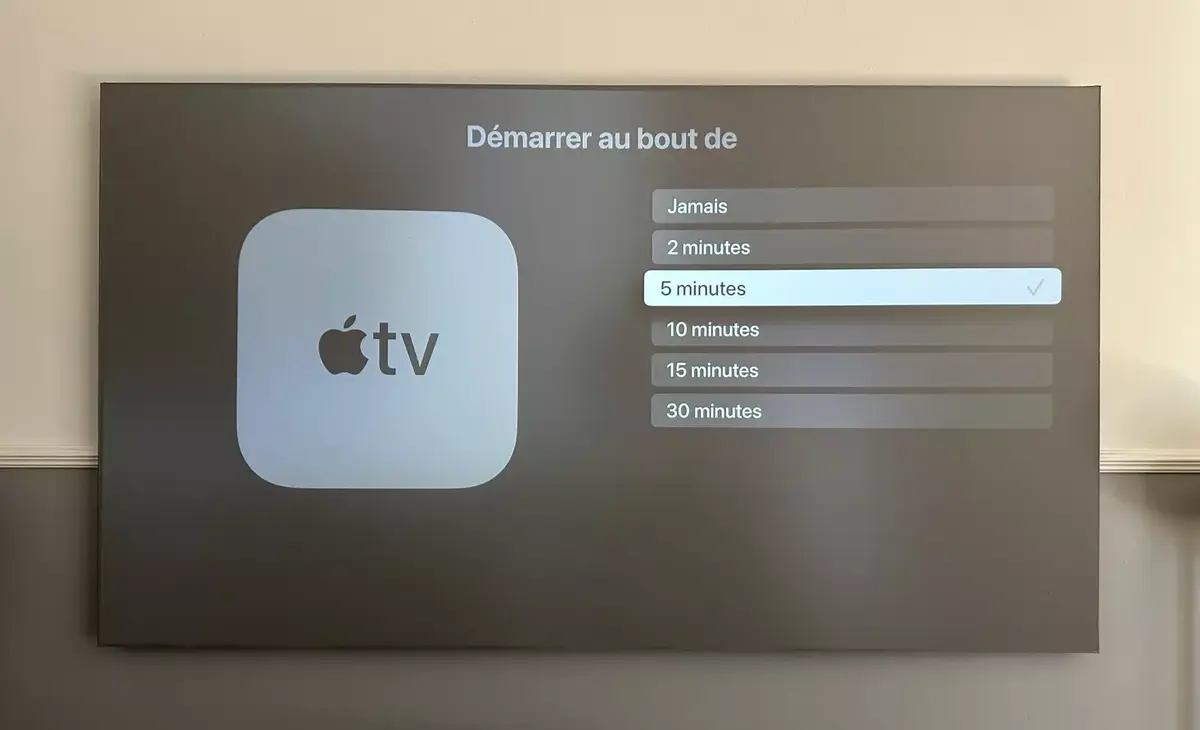
Pour ceux qui ne souhaitaient pas voir les versions de YouTube, la parade consistait à modifier les réglages de l'Apple TV afin de lancer les économiseurs d'écran plus tôt (après 2 minutes) et donc couper l'herbe sous le pied de YouTube, mais au prix d'un économiseur d'écran qui se lançait plus souvent. Pour cela, il fallait se rendre dans les
Réglagesde l'Apple TV, puis dans la section
Généralavant de choisir
Économiseur d'écran. Bonne nouvelle, grâce au retrait de cette fonctionnalité du côté de YouTube, vous pouvez désormais rétablir le réglage d'origine sur 5 minutes.





